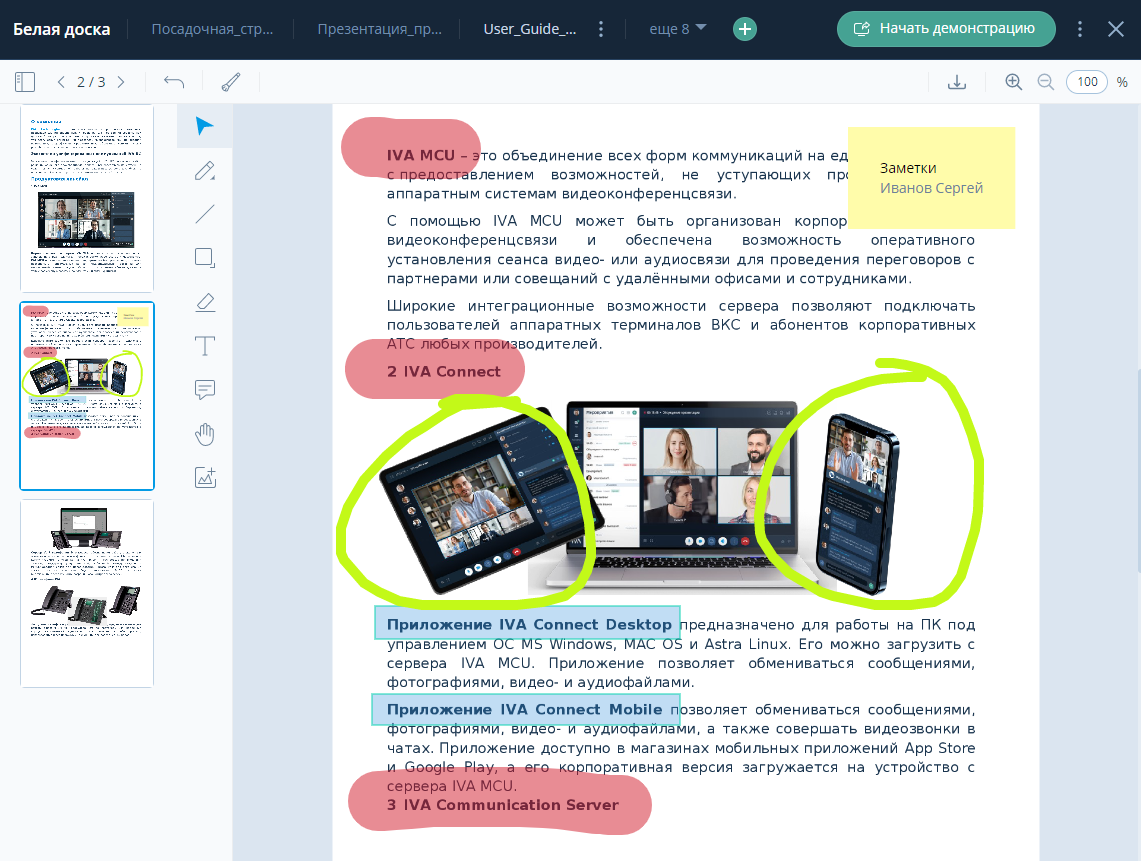Белая доска
Раздел Белая доска ![]() позволяет участникам мероприятия:
позволяет участникам мероприятия:
-
воспользоваться различными инструментами для создания слайдов с рисунками
-
аннотировать слайды с загруженными документами
-
выполнять демонстрацию слайдов
| Организатор или Модератор может ограничить право на использование инструмента Белая доска всем участникам мероприятия |
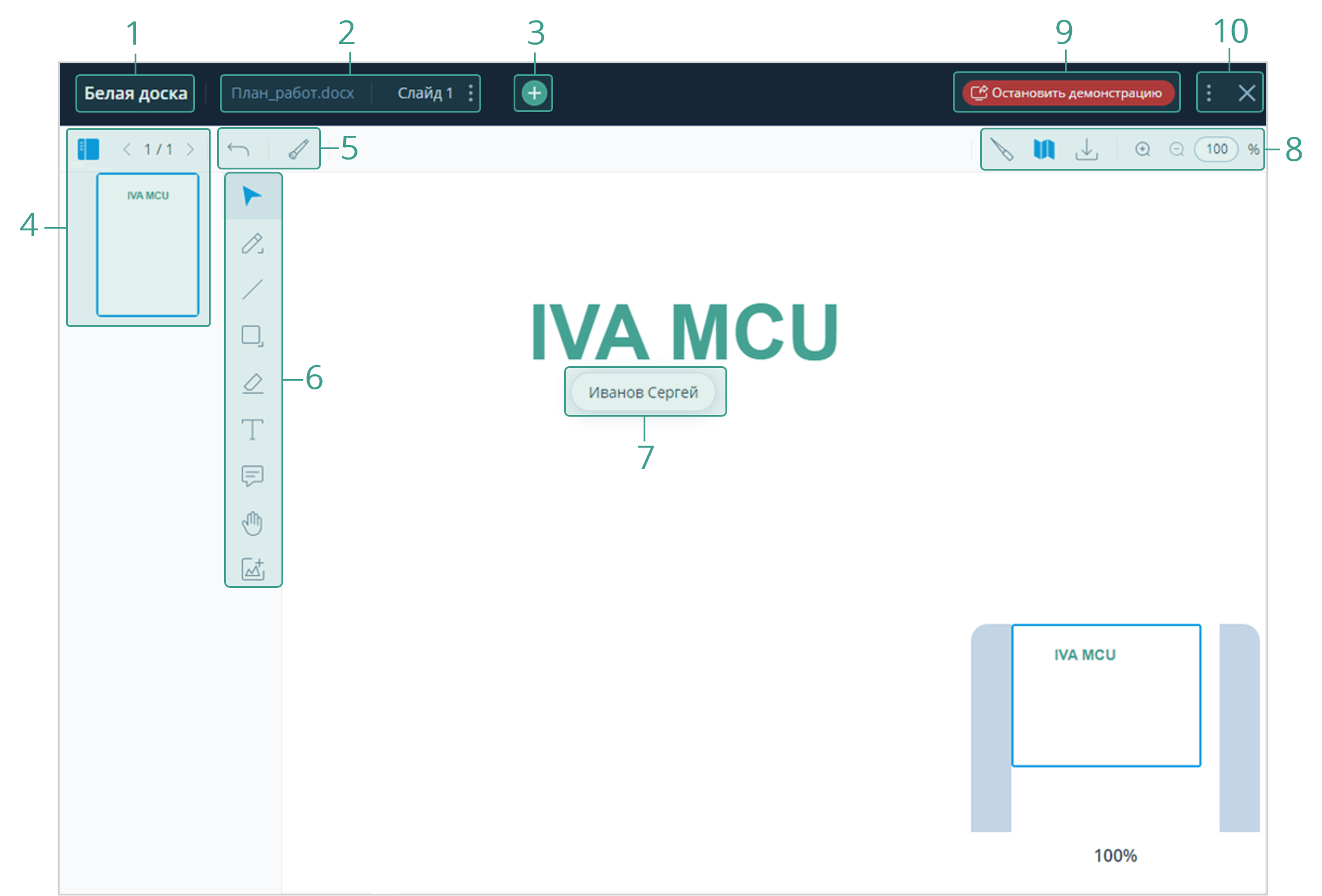
Элементы управления, доступные в разделе Белая доска:
-
название текущего раздела
-
название добавленных слайдов и аннотируемых документов
Для перемещения между слайдами необходимо: Выбрать нужный слайд
Если одновременно открыто более трех слайдов, то для перемещения между слайдами, которые не отображаются на панели, необходимо: Нажать кнопку еще <количество слайдов> → Выбрать нужный слайд Максимальное количество созданных слайдов: 50 
Для выполнения дополнительных действий над слайдом необходимо: Выбрать слайд → Нажать кнопку Дополнительные действия
 → Выбрать действие
→ Выбрать действие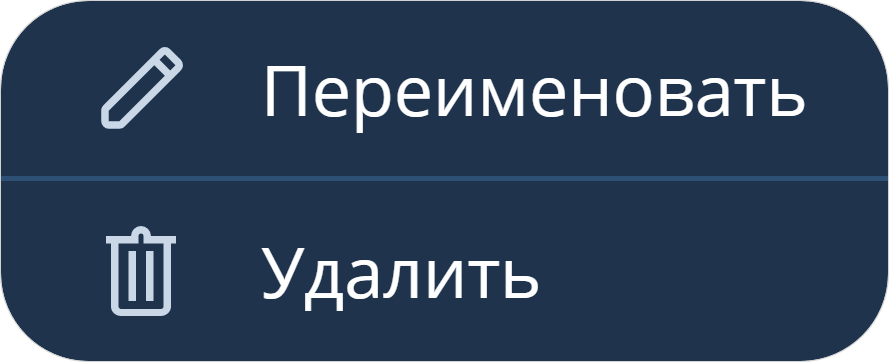
Дополнительные действия со слайдом:
-
кнопка Переименовать — позволяет изменить название слайда: Нажать кнопку Переименовать
 → Переименование слайда → Ввести новое название слайда → Нажать кнопку Сохранить
→ Переименование слайда → Ввести новое название слайда → Нажать кнопку Сохранить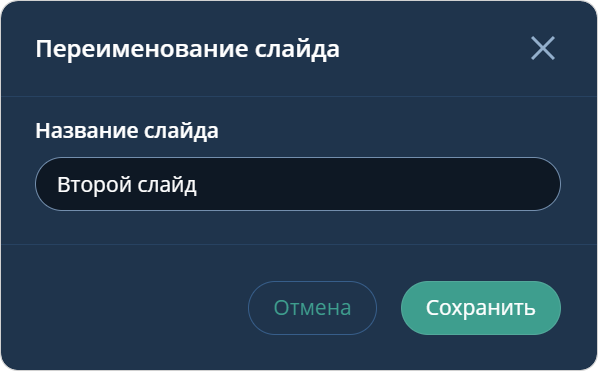
-
кнопка Удалить — позволяет удалить слайд (доступно только Организатору или Модератору мероприятия): Нажать кнопку Удалить
 → Подтвердить удаление, нажав кнопку Удалить
→ Подтвердить удаление, нажав кнопку Удалить
Нельзя удалить демонстрируемый слайд, о чем будет отображено уведомление Если удаляется единственный слайд, то автоматически будет создан новый пустой слайд
-
-
добавление нового слайда: Нажать кнопку
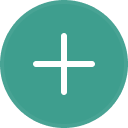
-
панель навигации по многостраничному документу: Нажать кнопку

Чтобы открыть многостраничный документ, необходимо в разделе Файлы выбрать документ и нажать кнопку Аннотировать на доске Дополнительные страницы добавляются автоматически во время аннотирования многостраничного документа. Самостоятельно добавить страницы к слайдам невозможно Панель навигации по многостраничному документу позволяет:
-
панель редактирования слайда:
-
кнопка Отменить
 — отменяет последнее действие
— отменяет последнее действие -
кнопка Очистить страницу
 — стирает со слайда все добавленные элементы
— стирает со слайда все добавленные элементы
-
-
панель рисования:
-
кнопка Выделить элемент
 — выделяет нарисованный элемент и позволяет изменить его расположение и параметры
— выделяет нарисованный элемент и позволяет изменить его расположение и параметры -
кнопка Карандаш
 / Маркер
/ Маркер  — позволяют рисовать произвольные линии заданного цвета и толщины
— позволяют рисовать произвольные линии заданного цвета и толщины -
кнопка Прямая линия
 — позволяет нарисовать прямую линию заданного типа (сплошная или пунктирная), цвета и толщины
— позволяет нарисовать прямую линию заданного типа (сплошная или пунктирная), цвета и толщины -
кнопка Эллипс
 / Прямоугольник
/ Прямоугольник  — позволяют нарисовать эллипс или прямоугольник произвольного размера с заданными цветами обводки и заливки, толщиной и типом обводки (сплошная или пунктирная)
— позволяют нарисовать эллипс или прямоугольник произвольного размера с заданными цветами обводки и заливки, толщиной и типом обводки (сплошная или пунктирная)Чтобы нарисовать круг или квадрат, необходимо зажать клавишу SHIFT во время рисования эллипса или прямоугольника, соответственно -
кнопка Ластик
 — позволяет полностью стереть нарисованный элемент
— позволяет полностью стереть нарисованный элемент -
кнопка Текст
 — позволяет вставить текстовое поле с заданными параметрами цвета, шрифта и его размера, начертания и выравнивания в поле
— позволяет вставить текстовое поле с заданными параметрами цвета, шрифта и его размера, начертания и выравнивания в поле -
кнопка Стикер
 — позволяет добавить именной стикер с текстом
— позволяет добавить именной стикер с текстом -
кнопка Навигация по слайду
 — позволяет перемещаться по слайду с помощью курсора
— позволяет перемещаться по слайду с помощью курсора -
кнопка Загрузить изображение
 — позволяет добавить пользовательское изображение произвольного размера (формат файла изображения: .jpeg, .jpg, .png, .bmp, максимальный размер: 2048 х 2048 пикселей)
— позволяет добавить пользовательское изображение произвольного размера (формат файла изображения: .jpeg, .jpg, .png, .bmp, максимальный размер: 2048 х 2048 пикселей)
-
-
имя автора добавленного элемента (отображается при наведении курсора на нарисованный элемент)
-
панель управления слайдом:
-
кнопка Указка
 — используется во время трансляции для показа той или иной части демонстрируемого изображения (доступно только в режиме демонстрации)
— используется во время трансляции для показа той или иной части демонстрируемого изображения (доступно только в режиме демонстрации) -
кнопка Интерактивная карта
 — показывает текущую область просмотра слайда в соответствии с заданным масштабом (интерактивная карта недоступна при просмотре многостраничного документа)
— показывает текущую область просмотра слайда в соответствии с заданным масштабом (интерактивная карта недоступна при просмотре многостраничного документа) -
кнопка Скачать слайд
 — позволяет любому участнику мероприятия сохранить на свой ПК изображение на слайде
— позволяет любому участнику мероприятия сохранить на свой ПК изображение на слайдеИзображение слайда сохраняется в формате .png Для сохранения слайдов многостраничного документа необходимо выбирать и сохранять каждую страницу отдельно -
кнопка Увеличить / уменьшить масштаб слайда
 /
/  — позволяет увеличить или уменьшить масштаб изображения (возможные значения 100, 125, 150, 200, 300, 500, 700, 1000 %) или ввести свое значение масштаба (в диапазоне от 100 до 1000 %)
— позволяет увеличить или уменьшить масштаб изображения (возможные значения 100, 125, 150, 200, 300, 500, 700, 1000 %) или ввести свое значение масштаба (в диапазоне от 100 до 1000 %)
-
-
демонстрация текущего слайда белой доски для всех участников мероприятия: Нажать кнопку Начать демонстрацию
 / Остановить демонстрацию
/ Остановить демонстрацию 
-
выйти из раздела Белая доска: Нажать кнопку
 / Нажать кнопку
/ Нажать кнопку 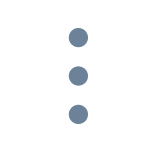 и выбрать раздел (О мероприятии, Файлы, Настройка и т. д.)
и выбрать раздел (О мероприятии, Файлы, Настройка и т. д.)